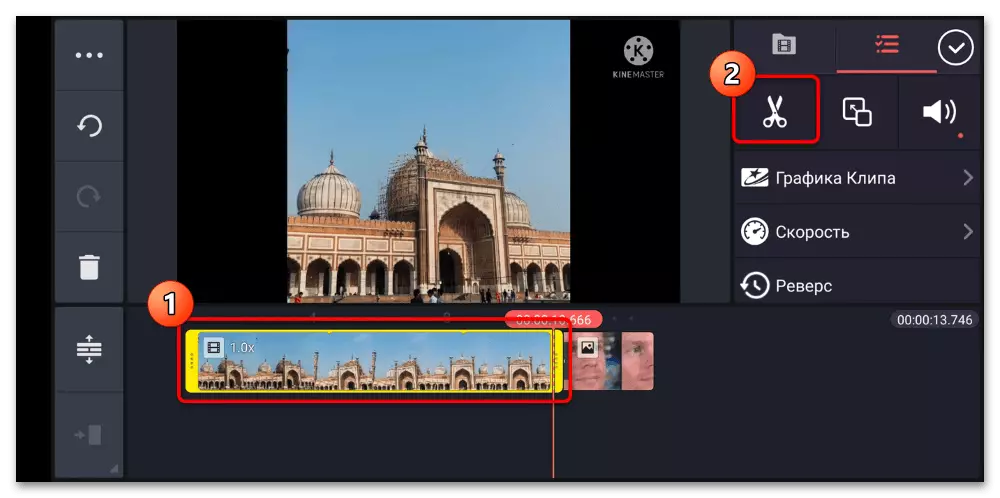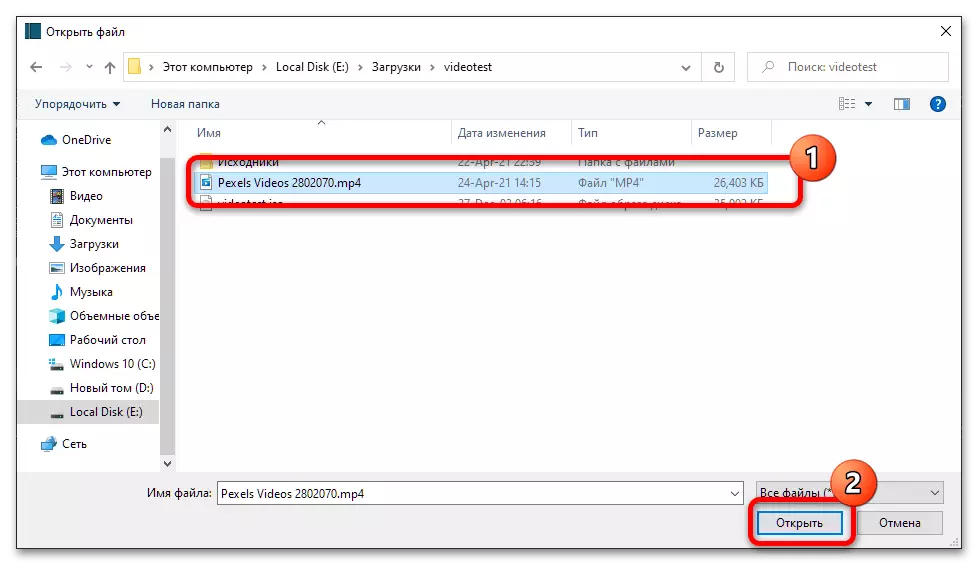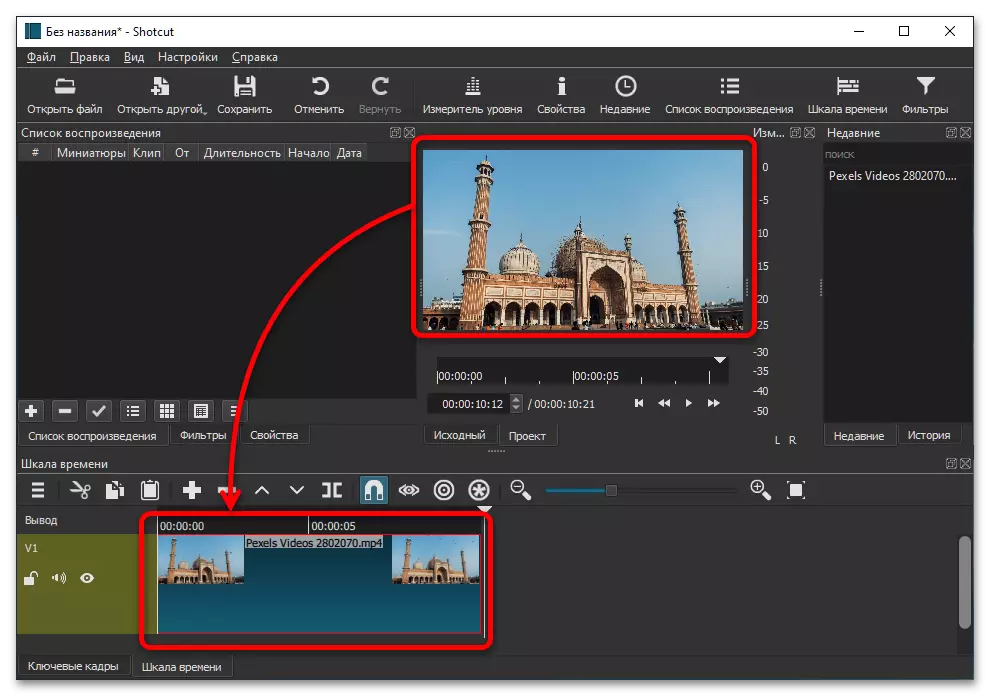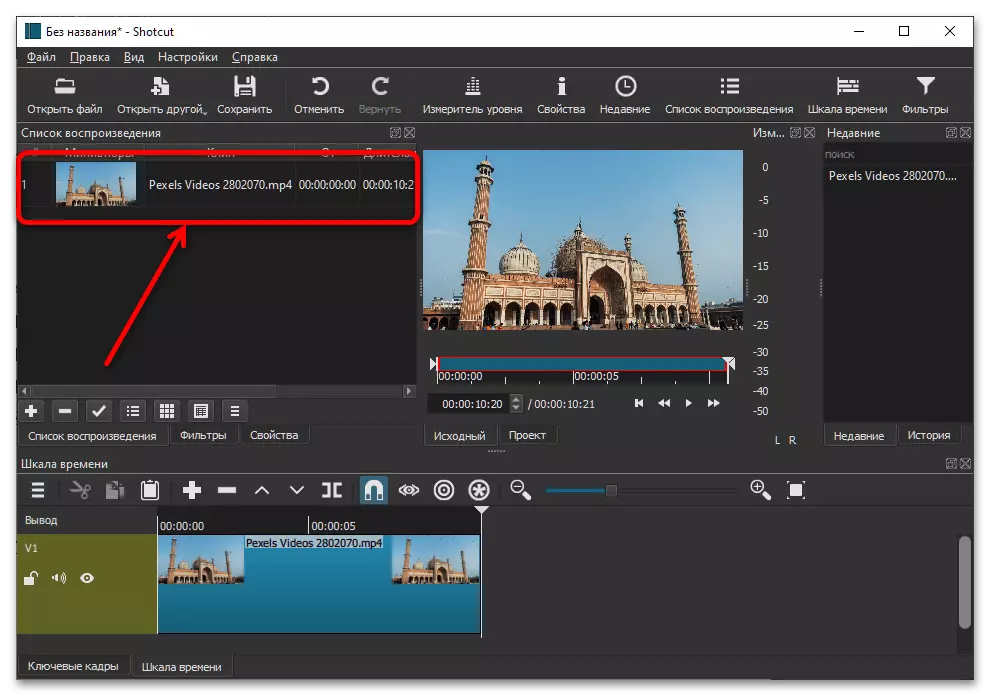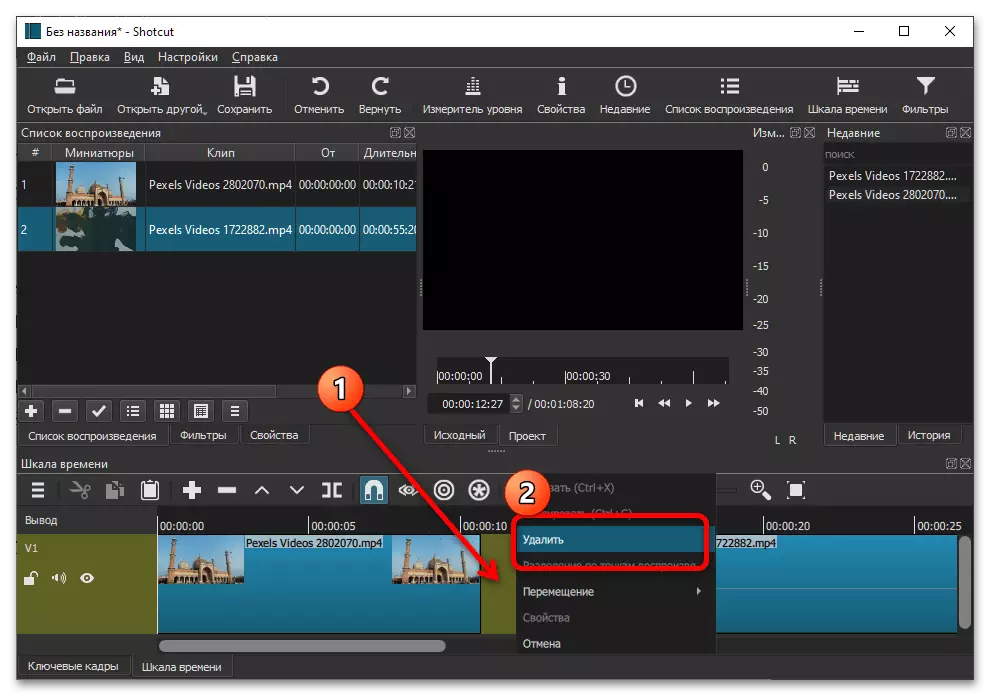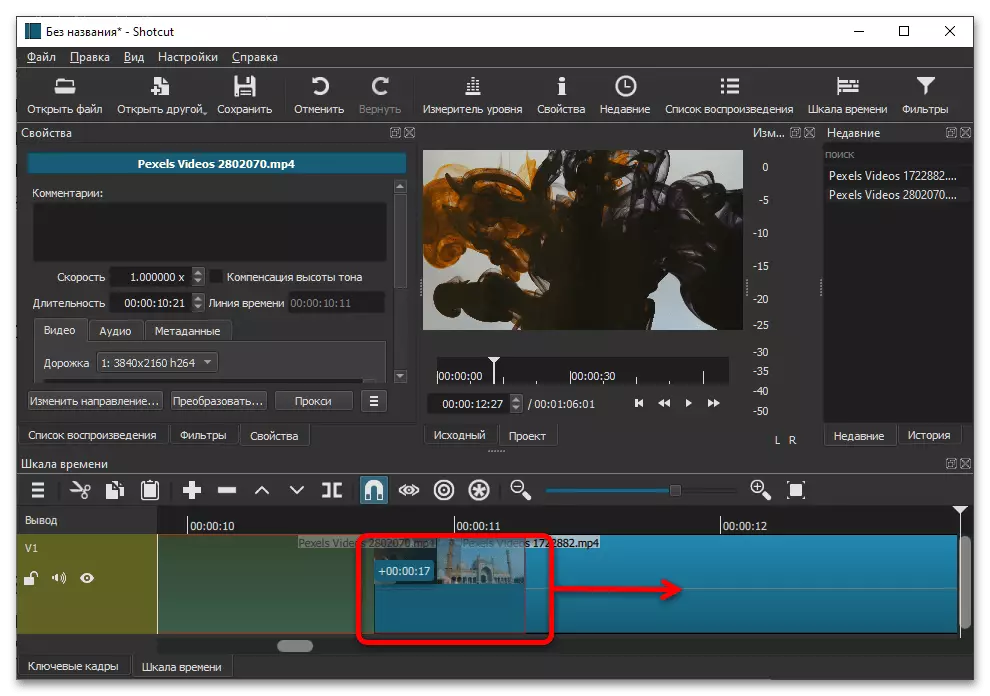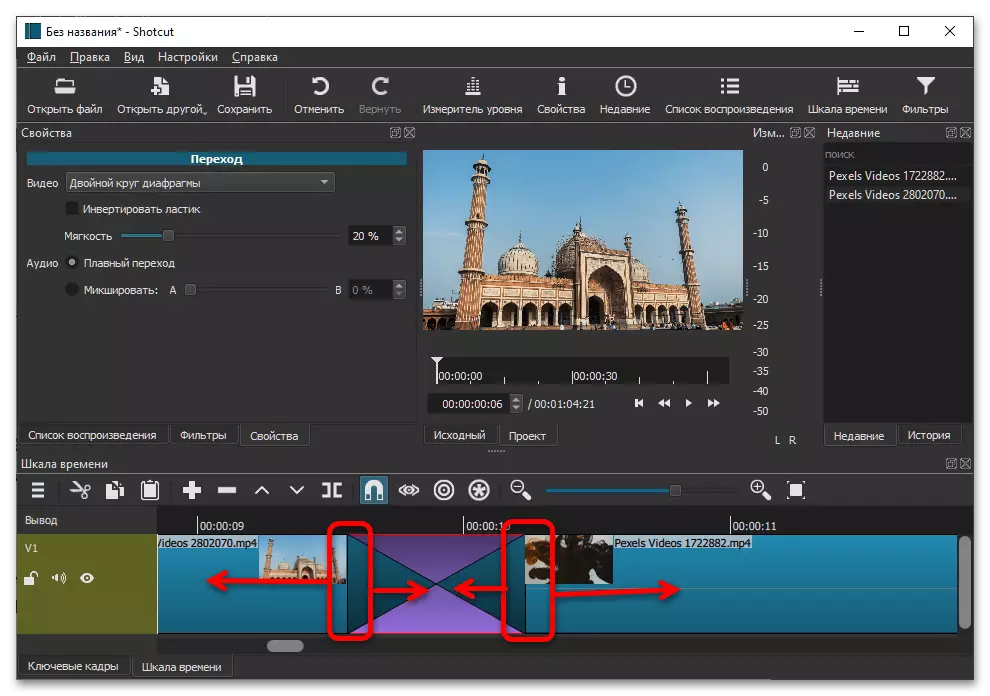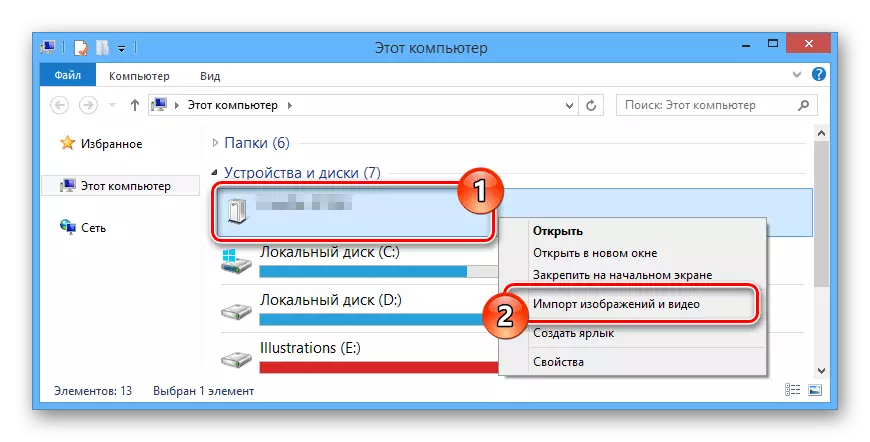વિકલ્પ 1: કમ્પ્યુટર
મોબાઇલ ગેજેટ્સના વિકાસ છતાં, વિન્ડોઝ કમ્પ્યુટર હજી પણ યુ ટ્યુબ પર પ્રકાશન કરતા પહેલા રોલર્સને પ્રોસેસ કરવા માટે સૌથી અનુકૂળ ઉપાય છે જે પ્રોગ્રામ્સના વિસ્તૃત સમૂહ અને તેમની સાથે કામ કરવાની સુવિધા માટે આભાર. વધુ ક્રિયાઓને બે તબક્કામાં વહેંચી શકાય છે: પીસી અથવા લેપટોપ પર કાચા માલના સ્થાનાંતરણ અને આવશ્યક કાર્યો માટે સૉફ્ટવેરની પસંદગી, અને હકીકતમાં, આવશ્યક પરિમાણો સાથે રોલરને સંપાદિત કરવું.તબક્કો 1: તૈયારી
આ પગલામાં, અમારી પાસે ઘણી મહત્વપૂર્ણ ક્રિયાઓ હશે, અમે ક્રમમાં શરૂ કરીશું.
- અલબત્ત, ભવિષ્યના વિડિઓ (રોલર અથવા રોલર્સ, ઑડિઓ ટ્રૅક્સ, જો તે અલગથી રેકોર્ડ કરવામાં આવે છે, તો ઑવરલે, વગેરે) ના બધા જરૂરી ઘટકો, તમારે કમ્પ્યુટર પર સ્થાનાંતરિત કરવાની જરૂર છે. જો સ્માર્ટફોનનો ઉપયોગ શૂટિંગના સાધન તરીકે કરવામાં આવે છે, તો ટ્રાન્સફર કાર્ય મોટા પ્રમાણમાં સરળ છે, કારણ કે આ ઑપરેશન કરવા માટેની પદ્ધતિઓ ઘણી બધી વૈવિધ્યપૂર્ણતા અને સુવિધાના વિવિધ ડિગ્રી છે.
વધુ વાંચો: તમારા ફોનથી કમ્પ્યુટર પર મોટી ફાઇલોને કેવી રીતે સ્થાનાંતરિત કરવી
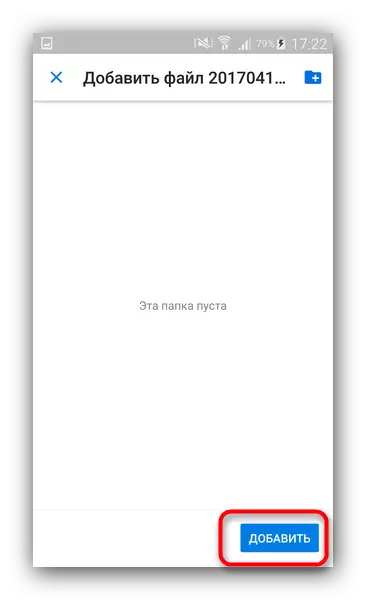
ડિજિટલ કેમેરાના માલિકો પણ પસંદ કરવાનું છે: ઘણા સમાન ઉપકરણો, ખાસ કરીને વર્તમાન મોડેલ્સ, વાયરલેસ ડેટા ટ્રાન્સફર ટૂલ્સથી સજ્જ છે. તમે નીચે આપેલી લિંક માર્ગદર્શિકામાંથી આ વિશે વધુ જાણી શકો છો.
વધુ વાંચો: કૅમેરાથી કૅમેરાથી કમ્પ્યુટર પર કેવી રીતે ફેંકવું
- તે પણ સ્પષ્ટ છે કે અમારી સમસ્યાને ઉકેલવા માટે, તમારે વિડિઓ એડિટિંગ પ્રોગ્રામની જરૂર પડશે. આ બજારમાં એક મહાન અને મફત બંને રજૂ કરે છે, જેમાંના શ્રેષ્ઠમાં તમે આગલી પસંદગીમાં શોધી શકો છો.
વધુ વાંચો: વિન્ડોઝ માટે વિડિઓ સંપાદનો
મૂળભૂત ક્લિપ્સ પ્રોસેસિંગ (કાપણી, વૈકલ્પિક સાઉન્ડ ટ્રૅક, વૉટરમાર્ક્સ અથવા ટેક્સ્ટને ઓવરલે કરવા માટે, અન્ય કન્ટેનર અને ફોર્મેટમાં રેંડરિંગ) માટે મફત ઍક્સેસમાં પૂરતા પ્રોગ્રામ્સ હશે. સૌથી અદ્યતન અને અનુકૂળ એક શૉર્ટકટ છે - આ ચોક્કસ સંપાદકના ઉદાહરણ દ્વારા વધુ સૂચના દોરવામાં આવે છે.
- પ્રોસેસિંગ પ્રક્રિયા દરમિયાન, તમારે વધારાના સૉફ્ટવેરની જરૂર પડી શકે છે - ઉદાહરણ તરીકે, એક અલગ ગ્રાફિક્સ સંપાદક અથવા અવાજ સાથે કામ કરવાનો એક સાધન. રોલર પોતે માટે એક ઉકેલના કિસ્સામાં, મફત એનાલોગ સરળ ઘટકો માટે પણ યોગ્ય છે: ઉદાહરણ તરીકે, એડોબ ફોટોશોપને સંપૂર્ણપણે GIMP અથવા પેઇન્ટ. Net દ્વારા બદલી શકાય છે, અને ઑડિસીટી ઑડિઓ ટ્રૅકને સંપાદિત કરવા માટે પૂરતી છે.
સ્ટેજ 2: વિડિઓ પ્રોસેસિંગ
અમે રોલર્સના મૂળ સંપાદનને વર્ણવવા માટે આગળ વધીએ તે પહેલાં, વિડિઓ પ્રકાશિત કરવા માટે YouTube ની તકનીકી આવશ્યકતાઓથી પરિચિત છે. અમે નીચે આપેલા લિંક પરના લેખમાં તેમને પહેલાથી જ ઉલ્લેખ કર્યો છે, અમે તમને વાંચવાની સલાહ આપીએ છીએ.
વધુ વાંચો: YouTube પર પ્રવેગક ડાઉનલોડ વિડિઓ
- પ્રોગ્રામને ઇન્સ્ટોલ કરો અને ચલાવો (અથવા જો તમે સત્તાવાર પોર્ટેબલ સંસ્કરણનો ઉપયોગ કરવાનું નક્કી કરો છો તો ફક્ત શોધો. ડિફૉલ્ટ રૂપે, શૉર્ટકટ અંગ્રેજીમાં પ્રદર્શિત થાય છે, પરંતુ રશિયન સ્થાનિકીકરણ હાજર છે - તેને ચાલુ કરવા માટે, "સેટિંગ્સ" વસ્તુઓનો ઉપયોગ કરો - "ભાષા" - "રશિયન".
- હવે "ફાઇલ" ક્લિક કરો - "ખોલો ફાઇલ ...".
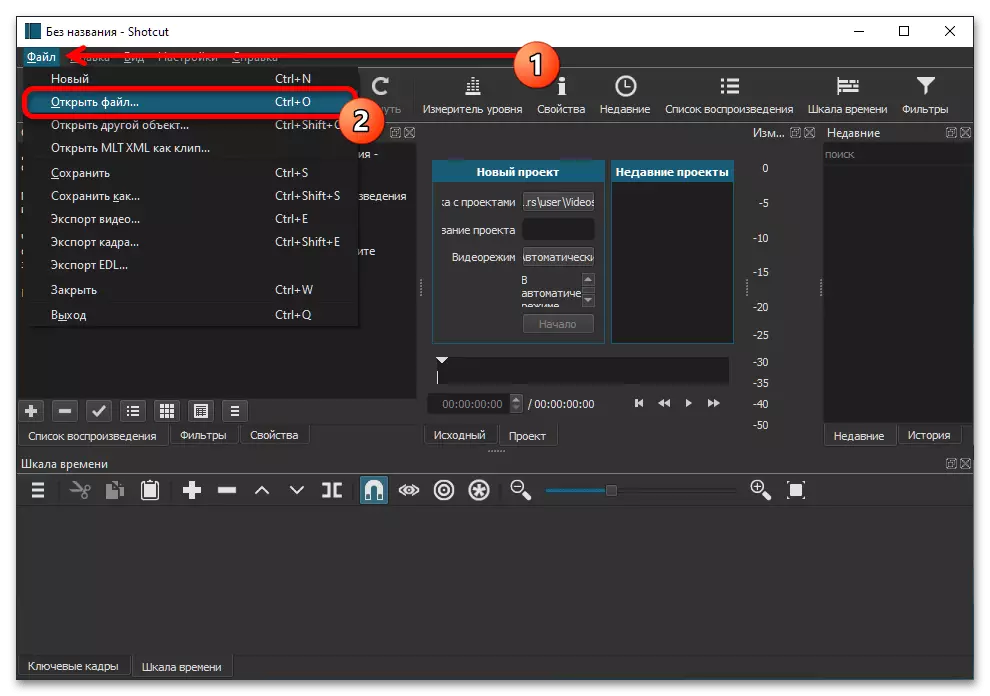
"એક્સપ્લોરર" ઇન્ટરફેસનો ઉપયોગ કરીને, ઇચ્છિત રોલર પસંદ કરો - મુખ્ય એક કે જે સંપાદન માટે બનાવાયેલ છે.
- સ્રોત લોડ કરવામાં પ્રારંભ થાય છે (પ્રક્રિયા અવધિ કમ્પ્યુટરની શક્તિ પર આધારિત છે), તે પછી તે પૂર્વાવલોકન વિંડોમાં દેખાય છે.
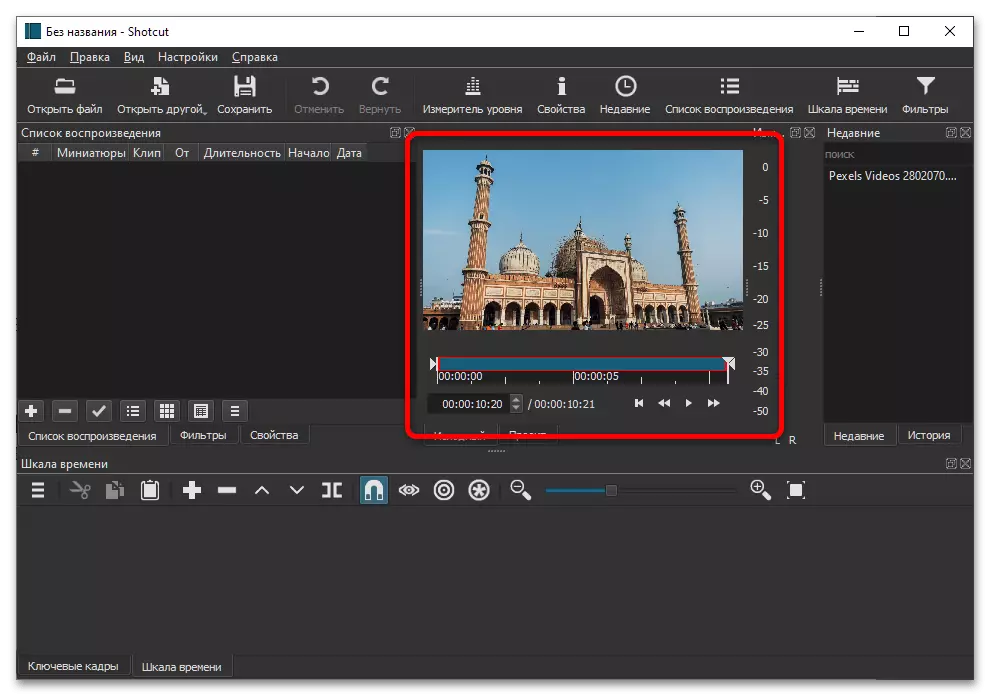
તેને સમય સ્કેલ પર સ્થાનાંતરિત કરવા માટે, ફક્ત ડાબું માઉસ બટન (એલકેએમ) ને દબાવો અને ઇચ્છિત ઝોનમાં ખેંચો.
- આગળ, અમે નીચેની સંપાદન સ્ક્રિપ્ટને ધ્યાનમાં લઈએ છીએ: બે સ્રોતોમાંથી એક વિડિઓ તેમની વચ્ચે સુંદર સંક્રમણ સાથે અને મૂળ સાઉન્ડ ટ્રૅકને બદલે સંગીત શામેલ કરે છે. પ્રારંભ કરવા માટે, મુખ્ય વિડિઓ ઉમેરો - પ્લેલિસ્ટ પેનલનો ઉપયોગ કરો, જે વિંડોની ડાબી બાજુએ સ્થિત છે, જ્યાં "+" બટન દબાવો.

તત્વ સૂચિમાં ઉમેરવામાં આવશે.
- બીજા રોલર ઉમેરવા માટે 2-4 પગલાંઓ પુનરાવર્તિત કરો.
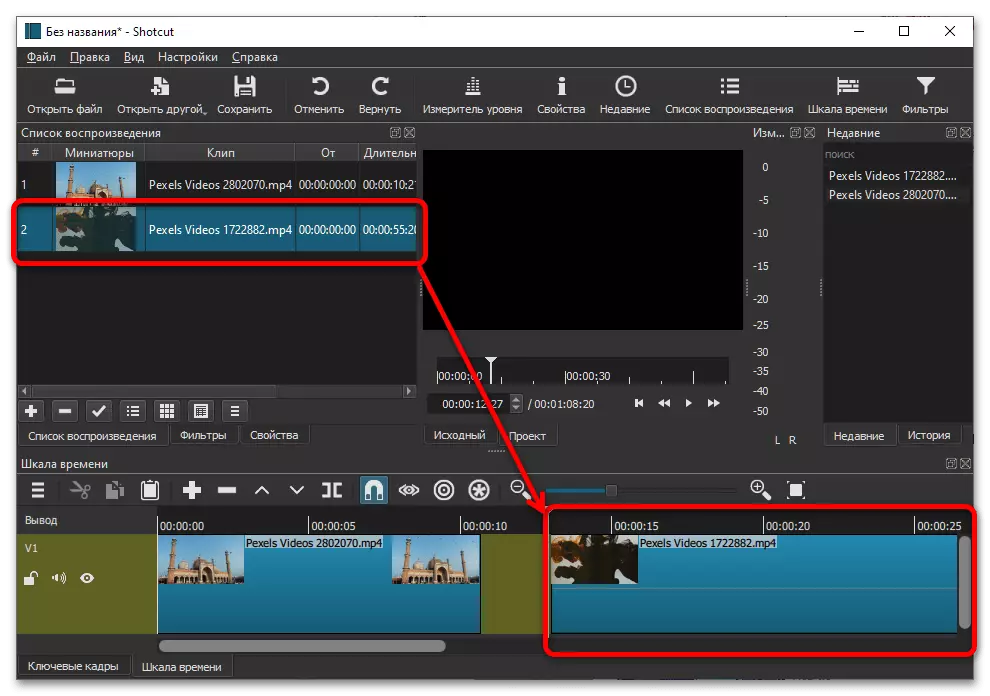
પીળા વિસ્તારોમાં ધ્યાન આપો ખાલી ખાલી ટુકડાઓ છે જે મોટેભાગે માઉન્ટિંગ ટેબલ પરના ઘટકો સાથે જોડાયેલા હોય છે, જે શૉર્ટકટની લાંબી સ્થાયી સુવિધા ધરાવે છે. તેમને કાઢી નાખવા માટે, જમણું-ક્લિક ક્ષેત્ર (પીસીએમ) પર ક્લિક કરો અને "કાઢી નાખો" પસંદ કરો.
- આ પ્રોગ્રામમાં, જો એક વિડિઓનો અંત બીજા પર લાગુ થાય તો સંક્રમણો આપમેળે ઇન્સ્ટોલ કરવામાં આવે છે: કર્સરને કોઈ ચોક્કસ ટુકડા પર ખસેડો જ્યાં સુધી તે હાથ આકાર લે નહીં જાય, પછી એલ.કે.એમ.ને પકડી રાખો અને ઇચ્છિત બાજુ પર ખેંચો.
- બંને ક્લિપ્સ વચ્ચે સરહદ પર એક સંક્રમણ દેખાશે. આવા ઘટકો પ્રોગ્રામ ટૂલ્સ દ્વારા સંપાદિત કરી શકાય છે: જ્યારે તેને આપમેળે ઉમેરી રહ્યા હોય, ત્યારે તે આપમેળે રીલીઝ થાય છે, અને ટ્રાંઝિશન સેટિંગ્સ વિંડો પ્લેલિસ્ટ પર ખુલે છે.
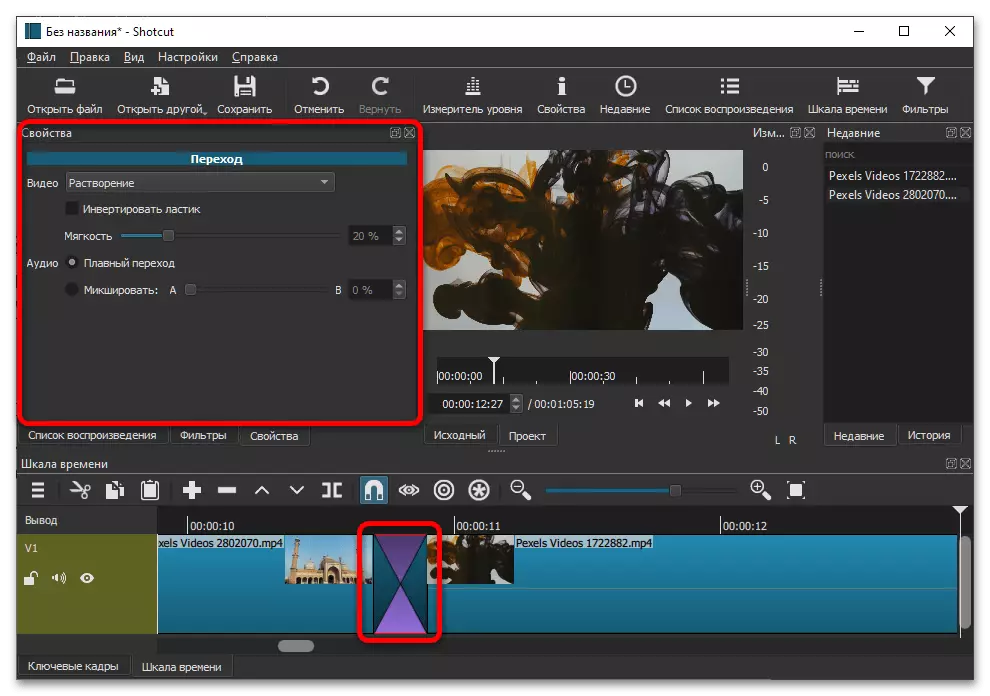
ડ્રોપ-ડાઉન મેનૂમાં "વિડિઓ" માં, તમે પ્રી-ઇન્સ્ટોલ કરેલ પ્રભાવો અથવા વપરાશકર્તા વિકલ્પ (અલગ વિડિઓ )માંથી એક પસંદ કરી શકો છો.
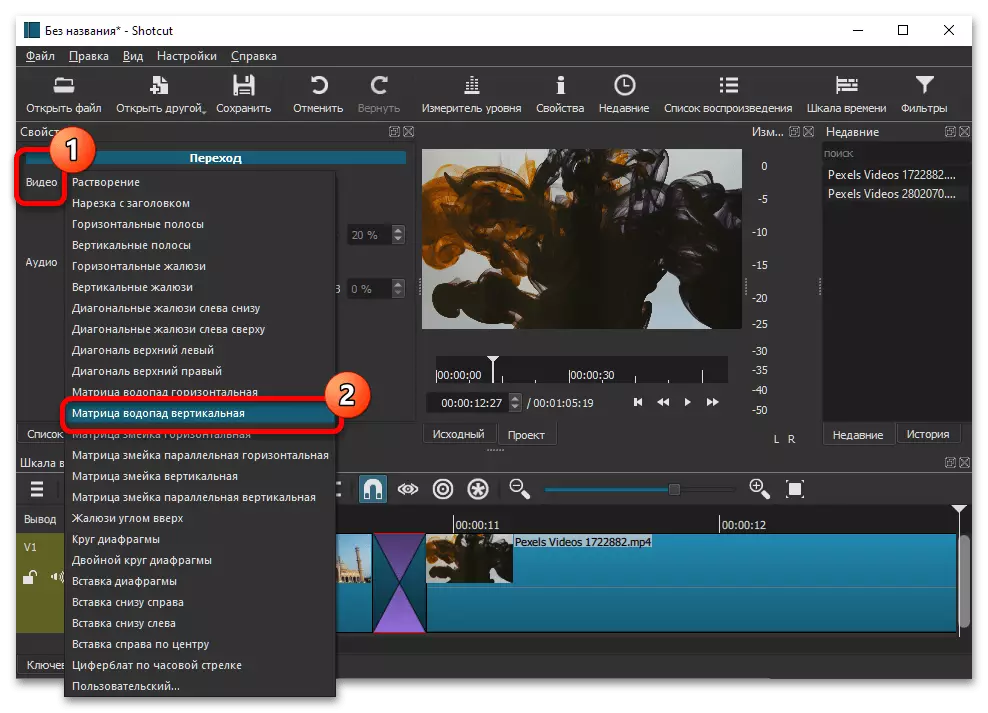
બિલ્ટ-ઇન ઇફેક્ટ્સ મેનુ સેટિંગ્સનો ઉપયોગ કરીને વ્યક્તિગત કરી શકાય છે.
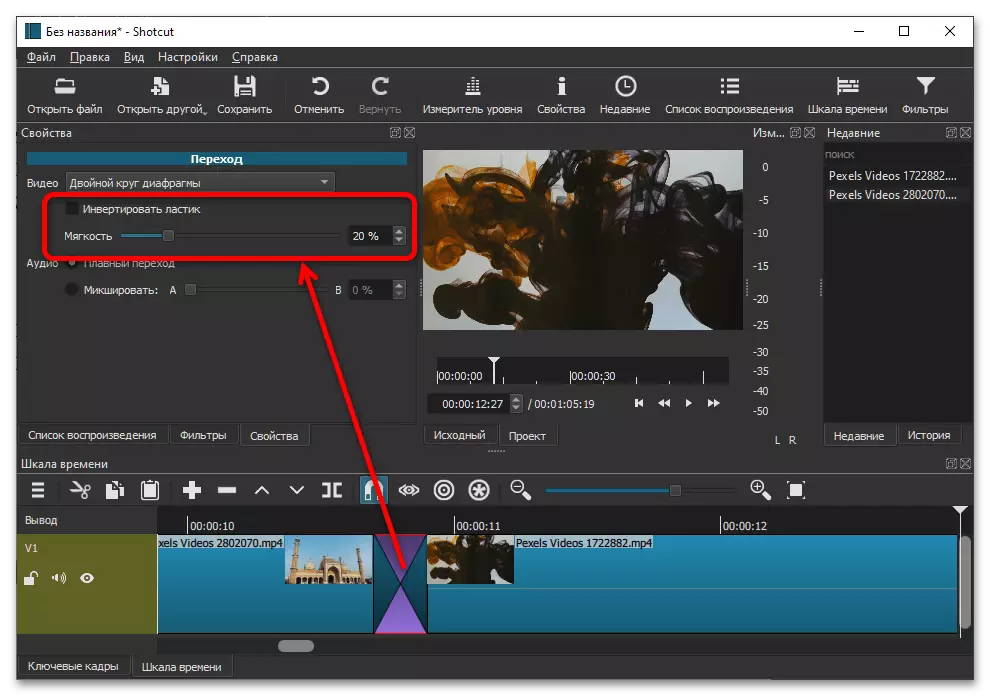
અલબત્ત, સંક્રમણ લંબાઈ પણ એડજસ્ટેબલ છે: ફક્ત માઉન્ટિંગ ક્ષેત્ર દ્વારા ઑબ્જેક્ટની સીમાઓને ખેંચો.
- સંક્રમણ સાથે વ્યવહાર કરવામાં આવે છે, હવે હું ઑડિઓ સાથે વ્યવહાર કરીશ. અલગ ઑડિઓ ટ્રૅકના પ્રોજેક્ટમાં શામેલ કરવા માટે, સંપાદન પેનલ પર ખાલી સ્થાન પર PCM પર ક્લિક કરો અને "ટ્રૅક ઑપરેશન" પસંદ કરો - "ઑડિઓટ્રેચ ઉમેરો".
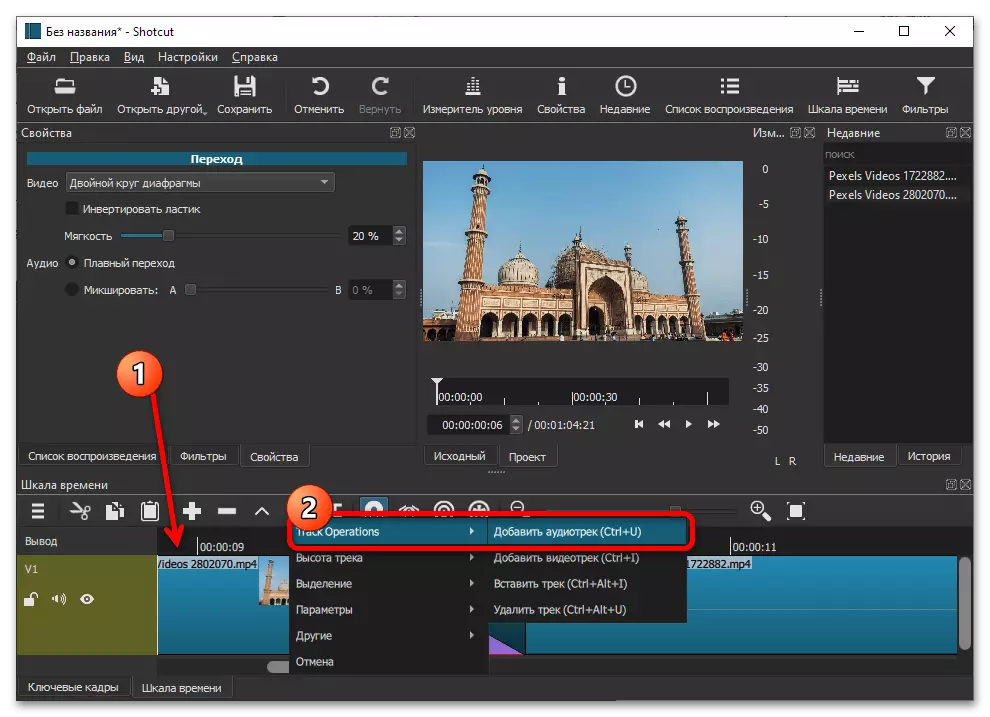
પછી પ્લેલિસ્ટ પર જાઓ (માઉન્ટિંગ એરિયા પર ટેબ, સ્ક્રીનશૉટ નંબર 1 માં ચિહ્નિત થયેલ છે), તેના માટે ઇચ્છિત સંગીત ફાઇલ ઉમેરો (આ માર્ગદર્શિકાના 2-5 પગલાંઓ) અને તેને માઉન્ટિંગ ક્ષેત્ર પર ખેંચો.
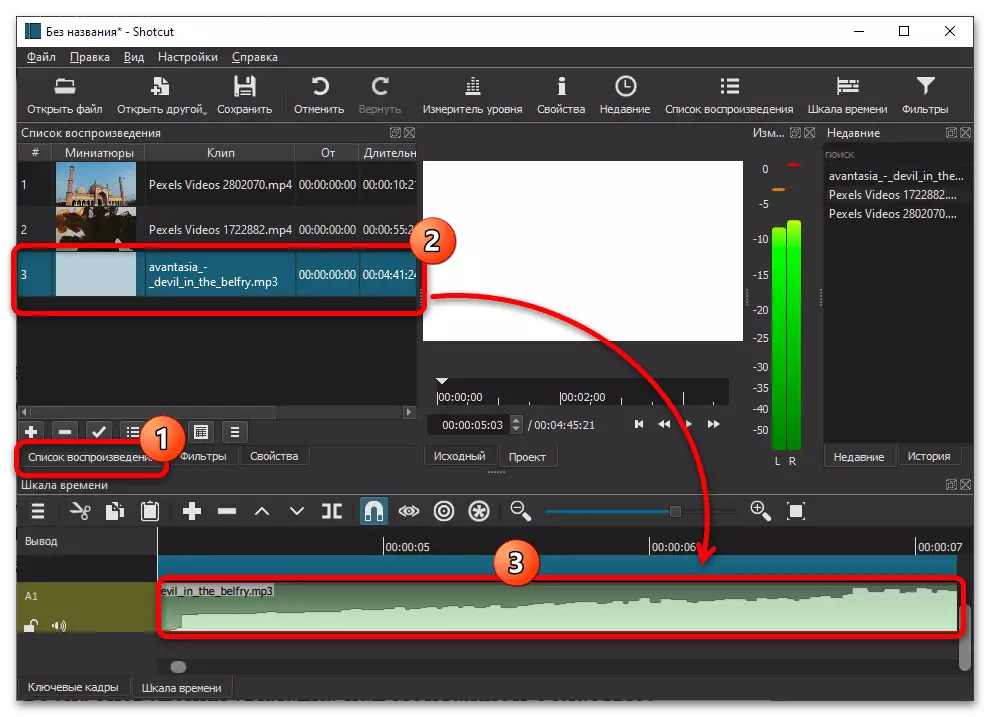
મહત્વનું! ઑડિઓ આક્રમણ પસંદ કરતી વખતે, યાદ રાખો કે YouTube કૉપિરાઇટ સુરક્ષાને લગતી હાર્ડ નીતિનું સંચાલન કરે છે, તેથી કૉપિરાઇટર હેઠળ સંગીત સાથેની વિડિઓ ચોક્કસપણે અવરોધિત કરવામાં આવશે, અને તમારી ચેનલ હડતાલ મેળવી શકે છે!
વિકલ્પ 2: મોબાઇલ ઉપકરણો
સ્માર્ટફોન પર વિડિઓઝ સંપાદન અને ટેક્નોલૉજી ડેવલપમેન્ટ સાથેના ટેબ્લેટને એન્ડ્રોઇડ અને આઇઓએસના અસ્તિત્વના પ્રારંભના પ્રારંભમાં બિનશરતી વધુ અનુકૂળ રહ્યું છે, સૌ પ્રથમ, સારા મોબાઇલ વિડિઓ રેકોર્ડર્સના આગમન સાથે. તે ઉપયોગનો એક ઉદાહરણ, તેમજ પ્રક્રિયાના મુખ્ય ઘોંઘાટ, અમને પહેલેથી જ માનવામાં આવે છે, યોગ્ય માર્ગદર્શિકાનો સંદર્ભ નીચે આપેલ છે.
વધુ વાંચો: ફોન પર YouTube માટે વિડિઓ કેવી રીતે પ્રક્રિયા કરવી